Come disabilitare le notifiche di discordia (2022)
Discord è un'ottima piattaforma per i giocatori in quanto consente loro di comunicare tra loro creando canali. Se ti piace usare Discord per la sua funzione di conversazione audio/di testo durante il gioco, devi anche essere consapevole del ping costante delle notifiche di Discord . Sebbene le notifiche siano importanti per avvisarci di nuovi aggiornamenti, potrebbero anche diventare fastidiose.
Per fortuna, Discord è l'ottima app che è, offre un'opzione per disabilitare le notifiche. Puoi farlo in più modi e per tutti gli utenti selezionati. Leggi la nostra guida concisa su come disabilitare le notifiche Discord(how to disable Discord notifications) per più canali e per singoli utenti.
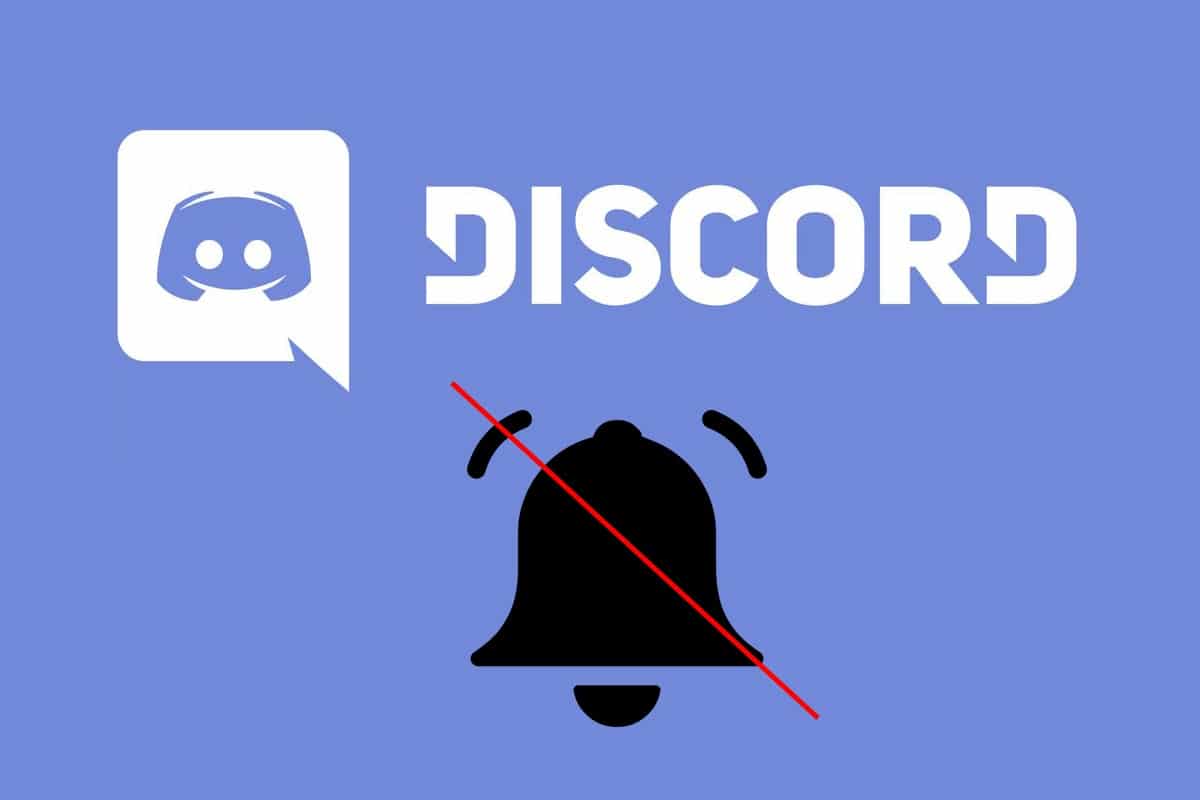
Come disabilitare le notifiche di discordia su Windows, macOS e Android(How to Disable Discord Notifications on Windows, macOS, and Android)
Come disabilitare le notifiche di discordia su PC Windows(How to Disable Discord Notifications on Windows PC)
Se utilizzi Discord sul tuo PC Windows , puoi disattivare le notifiche seguendo uno dei metodi elencati di seguito.
Metodo 1: disattivare le notifiche del server su Discord(Method 1: Mute Server Notifications on Discord)
Discord ti dà la possibilità di disattivare le notifiche per l'intero server Discord . Pertanto, puoi optare per questo metodo se desideri bloccare tutte le notifiche da Discord in modo da non essere distratto o disturbato. Inoltre, Discord ti consente di scegliere l'intervallo di tempo per il quale le notifiche del server devono rimanere disattivate, ovvero 15 minuti, 1 ora, 8 ore, 24 ore o fino a quando non lo riaccendo.
Ecco come disattivare le notifiche di Discord per il server:
1. Avvia Discord tramite il sito Web ufficiale di Discord o la sua app desktop.
2. Selezionare l' icona (icon)Server dal menu a sinistra. Fare clic con il pulsante destro del mouse sul server per il quale si desidera disattivare le notifiche.
3. Fare clic su Impostazioni di notifica(Notification settings) dal menu a discesa, come mostrato.
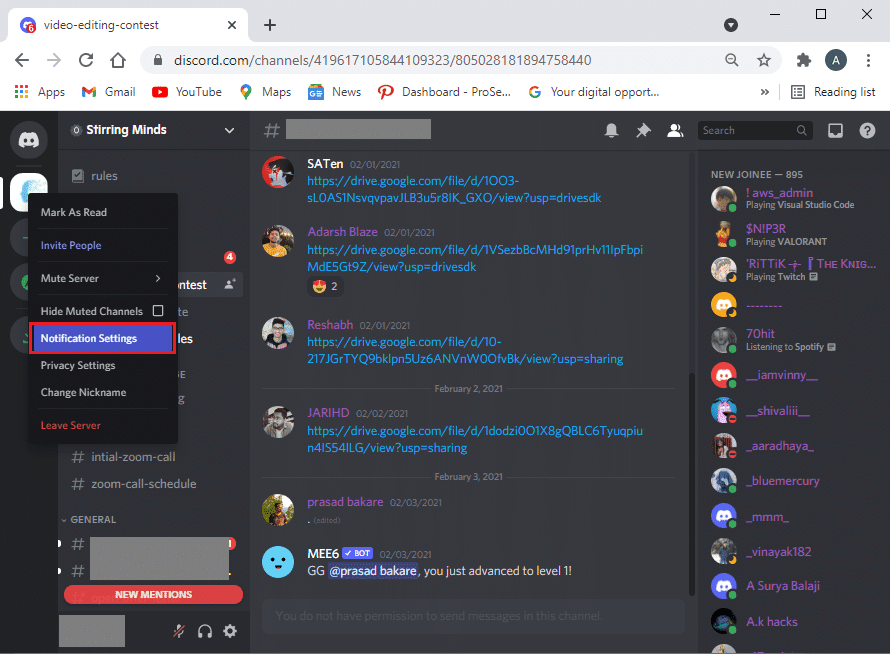
4. Qui, fai clic su Disattiva server(Mute server) e seleziona l' intervallo di tempo(Time frame) , come illustrato di seguito.

5. Discord offre le seguenti opzioni nelle impostazioni di notifica del server(server notification settings) .
- Tutti i messaggi:(All messages:) riceverai notifiche per l'intero server.
- Only @mentions: se abiliti questa opzione, riceverai notifiche solo quando qualcuno menziona il tuo nome sul server.
- Niente(Nothing) : significa che disattiverai completamente il server Discord
- Suppress @everyone and @here: se usi il comando @everyone, silenziano le notifiche di tutti gli utenti. Ma, se usi il comando @here, disattiverai le notifiche degli utenti che sono attualmente online.
- Suppress all role @mentions: se abiliti questa opzione, puoi disattivare l'audio delle notifiche per i membri con ruoli come @admin o @mod sul server.
6. Dopo aver selezionato l'opzione desiderata, fare clic su Fine(Done) ed uscire(exit) dalla finestra.
Ecco come puoi disattivare le notifiche di Discord per tutti(how you can mute Discord notifications for everyone) sul server. Quando disattivi tutti su Discord , non riceverai una singola notifica pop-up sul tuo PC Windows.
Metodo 2: disattivare l'audio di canali singoli o multipli (Method 2: Mute Single or Multiple channels )su Discord(on Discord)
A volte, potresti semplicemente voler silenziare uno o più canali di un server Discord piuttosto che disattivare l'intero server.
Segui i passaggi indicati per disattivare la notifica da un singolo canale:
1. Avvia Discord e fai clic sull'icona Server(Server icon) , come prima.
2. Fare clic con il pulsante destro del mouse sul canale(Channel) che si desidera disattivare e posizionare il cursore sull'opzione Muto canale .(Mute channel)
3. Scegli l' intervallo di tempo(Time frame) per scegliere dal menu a discesa come 15 minuti, un'ora, otto ore, 24 ore o fino a quando non lo spegni manualmente. Fare riferimento alla foto data.
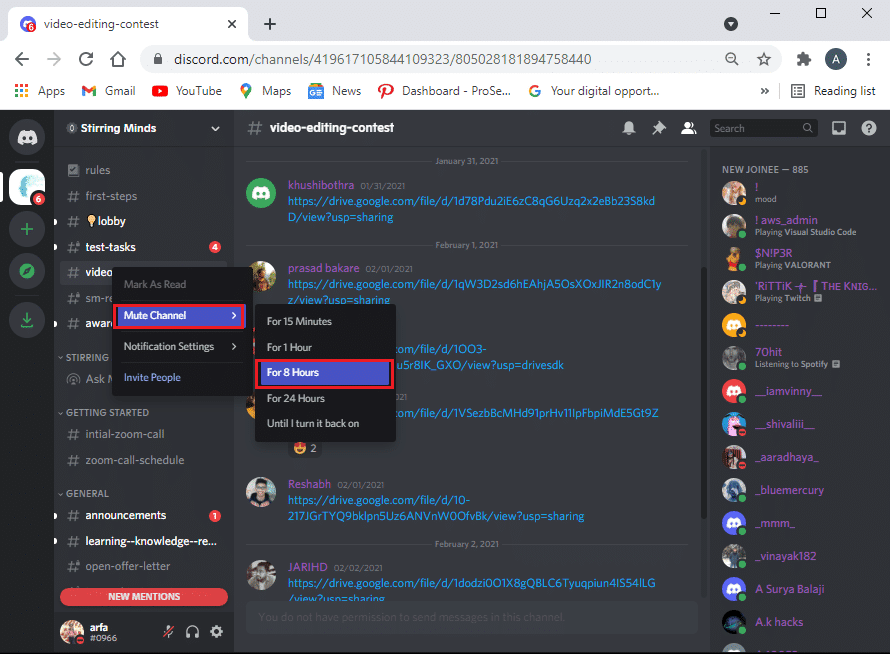
In alternativa, segui questi passaggi per disattivare l'audio delle notifiche da canali specifici:
1. Fare clic sul Server e aprire il canale(channel) per il quale si desidera disattivare le notifiche.
2. Fare clic sull'icona della campana(Bell icon) visualizzata nell'angolo in alto a destra della finestra del canale per disattivare l'audio di tutte le notifiche da quel canale.
3. Ora vedrai una linea rossa che attraversa l'icona della campana,(redline crossing over the bell icon,) che indica che questo canale è su muto.
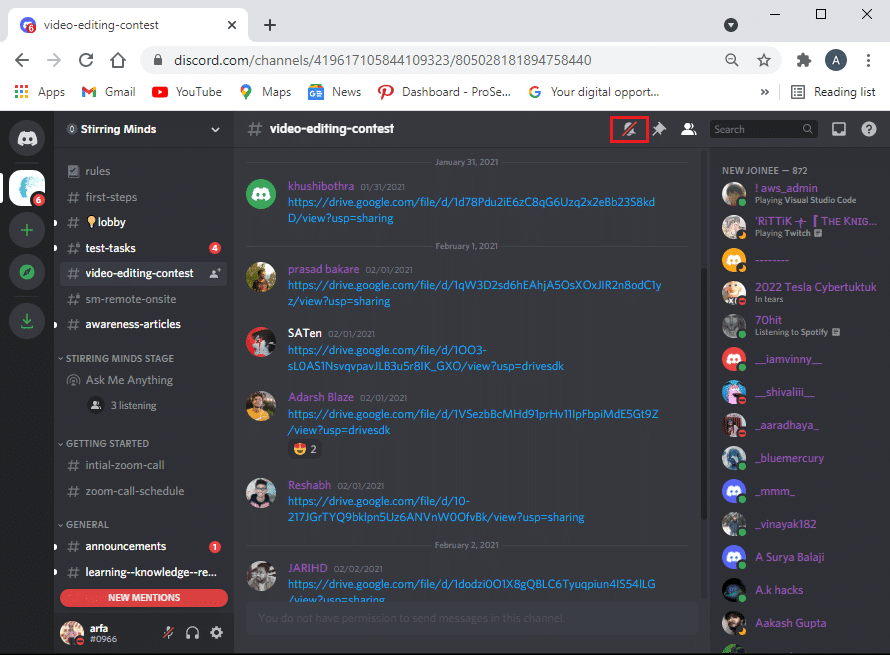
4. Ripetere gli stessi passaggi per tutti i canali che si desidera disattivare.(Repeat the same steps for all channels you wish to mute.)
Nota:(Note:) per riattivare(unmute) l'audio di un canale già disattivato, fare nuovamente clic sull'icona della campana(Bell icon) .
Leggi anche: (Also Read:) Risolto il problema con l'audio della condivisione dello schermo di discordia non funzionante(Fix Discord Screen Share Audio Not Working)
Metodo 3: disattivare l'audio di utenti specifici (Method 3: Mute Specific Users) su Discord(on Discord)
Potresti voler silenziare alcuni membri fastidiosi sull'intero server o su singoli canali. Ecco come disabilitare le notifiche di Discord per i singoli utenti:(Discord)
1. Fare clic sull'icona Server(Server icon) su Discord.
2. Fare clic con il pulsante destro del mouse sul nome dell'utente(name of the user) che si desidera disattivare. Fare clic su Muto(Mute) , come mostrato.

3. L'utente selezionato rimarrà in modalità muto a meno che non lo si spenga manualmente. Puoi farlo per tutti gli utenti che vuoi.
Una volta disattivato l'audio di utenti specifici, non riceverai alcuna notifica da loro. Continuerai a ricevere notifiche da altri utenti sul server.
Metodo 4: disattivare le notifiche di discordia tramite le impostazioni di Windows(Method 4: Mute Discord Notifications through Windows Settings)
Se non desideri modificare alcuna impostazione su Discord , puoi disattivare l' audio delle notifiche di Discord tramite (Discord)Impostazioni di Windows(Windows Settings) :
1. Avvia l' app Impostazioni(Settings) premendo i tasti Windows + I keys sulla tastiera.
2. Vai a Sistema(System) , come mostrato.
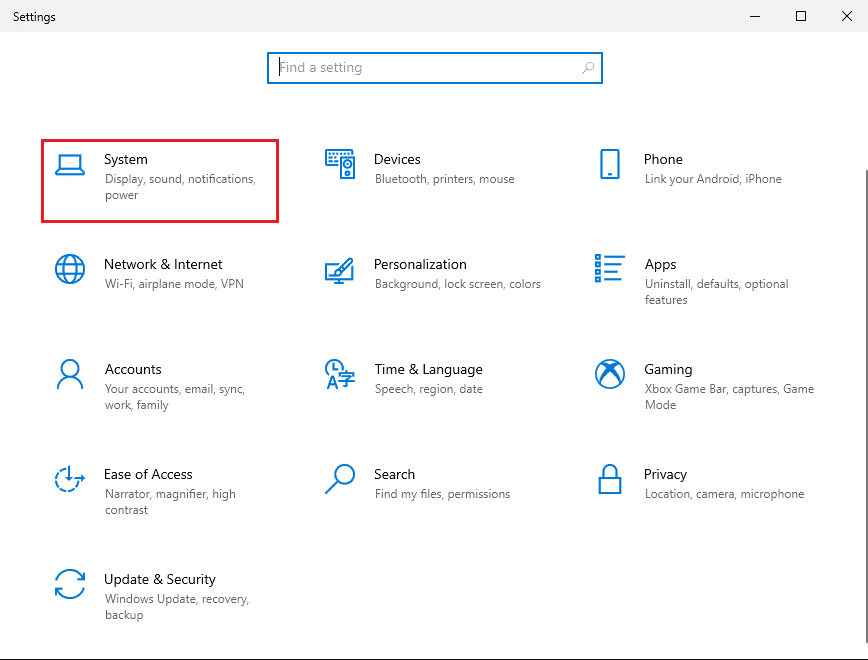
3. Ora, fai clic sulla scheda Notifiche e azioni(Notifications & actions) dal pannello a sinistra.
4. Infine, disattiva l'opzione intitolata Ricevi notifiche da app e altri mittenti(Get notifications from apps and other senders) , come illustrato.
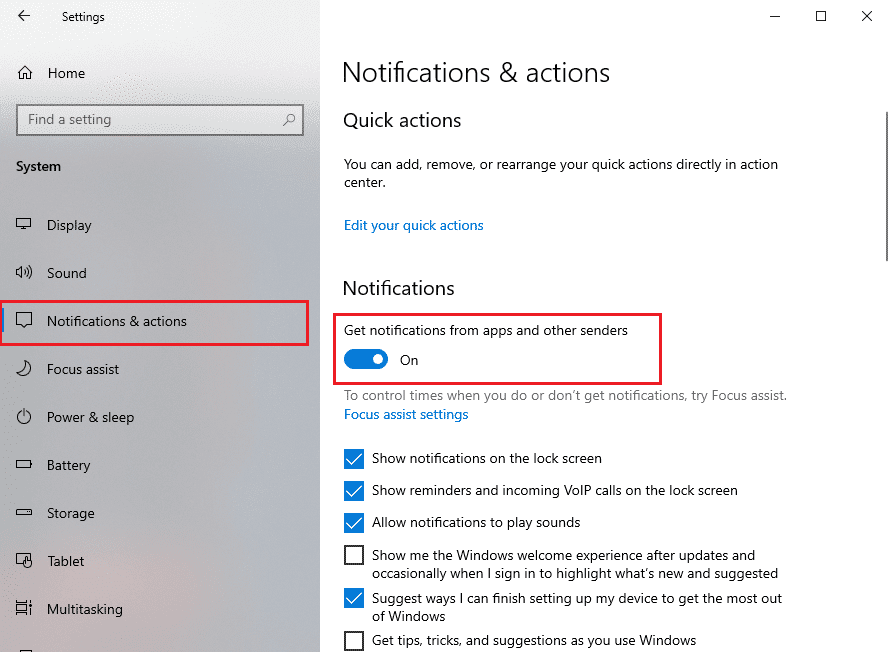
Leggi anche: (Also Read:) Come disinstallare completamente Discord su Windows 10(How to Completely Uninstall Discord on Windows 10)
Come disabilitare le notifiche di discordia su Mac(How to Disable Discord Notifications on Mac)
Se utilizzi Discord su MacOS , il metodo per disabilitare le notifiche di Discord è simile ai metodi elencati nel sistema operativo Windows(Windows OS) . Se desideri disabilitare le notifiche di Discord tramite le (Discord)Impostazioni del (Settings)Mac(through Mac) , leggi di seguito per saperne di più.
Metodo 1: metti in pausa le notifiche di discordia (Method 1: Pause Discord Notifications )
Hai la possibilità di mettere in pausa le notifiche di Discord dal (Discord)Mac stesso. Ecco come disattivare le notifiche di Discord:(how to turn off Discord notifications:)
1. Vai al menu Apple(Apple menu) , quindi fai clic su Preferenze di Sistema(System Preferences) .
2. Selezionare l' opzione Notifiche .(Notifications)
3. Qui, fai clic su DND / Non disturbare(Do Not Disturb) ) dalla barra laterale.
4. Selezionare il periodo di tempo.(Time period.)

Le notifiche così ricevute saranno disponibili nel Centro Notifiche(Notification Center) .
Metodo 2: disabilitare le notifiche di discordia(Method 2: Disable Discord Notifications)
Segui i passaggi indicati per disabilitare le notifiche di Discord tramite le impostazioni del Mac :
1. Fare clic sul Apple menu > System preferences > Notifications , come prima.
2. Qui, seleziona Discordia(Discord) .
3. Deseleziona l'opzione contrassegnata Mostra notifiche nella schermata di blocco(Show notifications on lock screen ) e Mostra nelle notifiche.(Show in Notifications.)

Questo disattiva tutte le notifiche da Discord fino a quando non lo riaccendi manualmente.
Come disattivare le notifiche di discordia sul telefono Android(How to Turn off Discord Notifications on Android Phone)
Se utilizzi l' app mobile Discord(Discord mobile app) sul tuo smartphone e desideri disattivare le notifiche, leggi questa sezione per sapere come fare.
Nota:(Note:) poiché gli smartphone non hanno le stesse opzioni di Impostazioni(Settings) e variano da produttore a produttore, assicurati che le impostazioni corrette prima di modificarle.
Prova uno dei metodi elencati di seguito per disabilitare le notifiche di Discord sul tuo telefono (Discord)Android .
Metodo 1: disattivare l'audio del server Discord sull'app Discord(Method 1: Mute the Discord server on the Discord app)
Ecco come disattivare le notifiche di Discord per l'intero server:
1. Avvia l' app mobile Discord e seleziona il (Discord)server che desideri disattivare dal pannello di sinistra.
2. Toccare l' icona a tre punti(three-dotted icon) visibile nella parte superiore dello schermo.

3. Quindi, tocca l' icona Campana(Bell icon) , come mostrato di seguito. Si aprirà Impostazioni di notifica(Notification settings) .

4. Infine, tocca Disattiva server(Mute server) per disattivare l'audio delle notifiche per l'intero server.
5. Le opzioni di notifica saranno le stesse della versione desktop.

Leggi anche: (Also Read:) Come disabilitare l'audio in Chrome (Android)(How To Disable Sound In Chrome (Android))
Metodo 2: disattivare l'audio di canali singoli o multipli (Method 2: Mute Individual or Multiple Channels) sull'app Discord(on Discord app)
Se desideri disattivare l'audio di uno o più canali di un server Discord , procedi nel seguente modo:
1. Apri l' app Discord e tocca Server dal pannello a sinistra.
2. Ora, seleziona e tieni premuto il nome del canale(channel name) che desideri disattivare.
3. Qui, tocca Muto. (Mute.)Quindi, seleziona l' intervallo di tempo(Time frame) dal menu indicato.

Otterrai le stesse opzioni nelle impostazioni di notifica(Notification settings) come spiegato nel Metodo 1(Method 1) .
Metodo 3: disattivare l'audio di utenti specifici (Method 3: Mute Specific Users) sull'app Discord(on Discord app)
Discord non offre la possibilità di disattivare l'audio di determinati utenti sulla versione mobile dell'app. Tuttavia, puoi invece bloccare(block) gli utenti, come spiegato di seguito:
1. Toccare l' icona Server in (Server)Discord . Scorri(Swipe) verso sinistra fino a visualizzare l' elenco dei membri(Members list) , come mostrato.
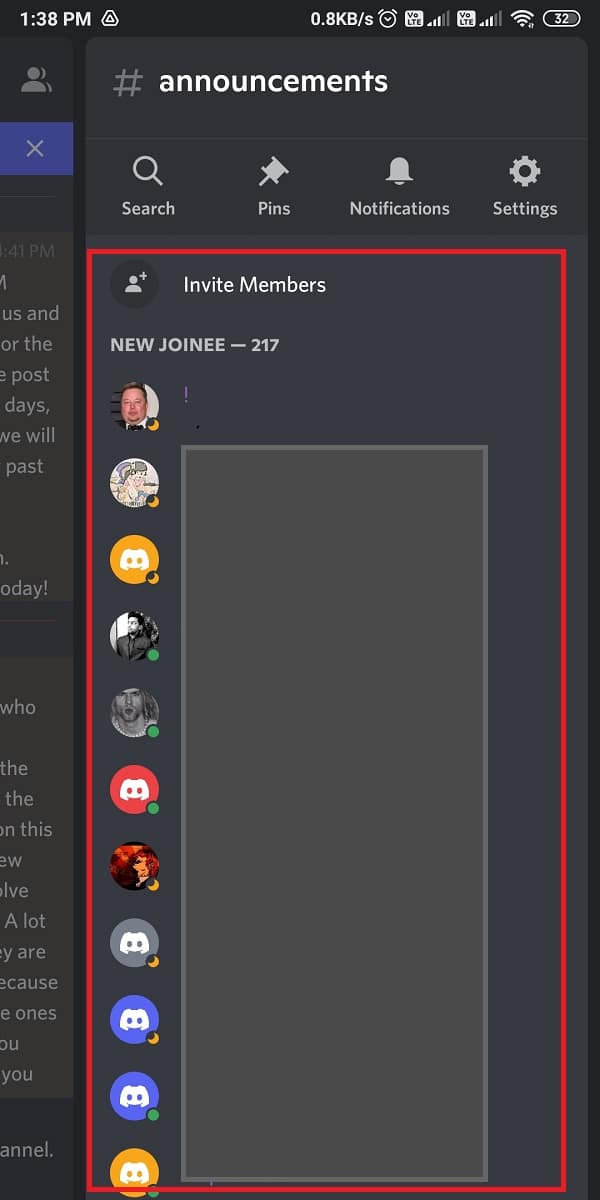
2. Tocca il nome utente(username) dell'utente che desideri bloccare.
3. Quindi, tocca l' icona con tre punti(three-dotted icon) nel profilo utente(user profile) .
4. Infine, tocca Blocca(Block) , come illustrato di seguito.
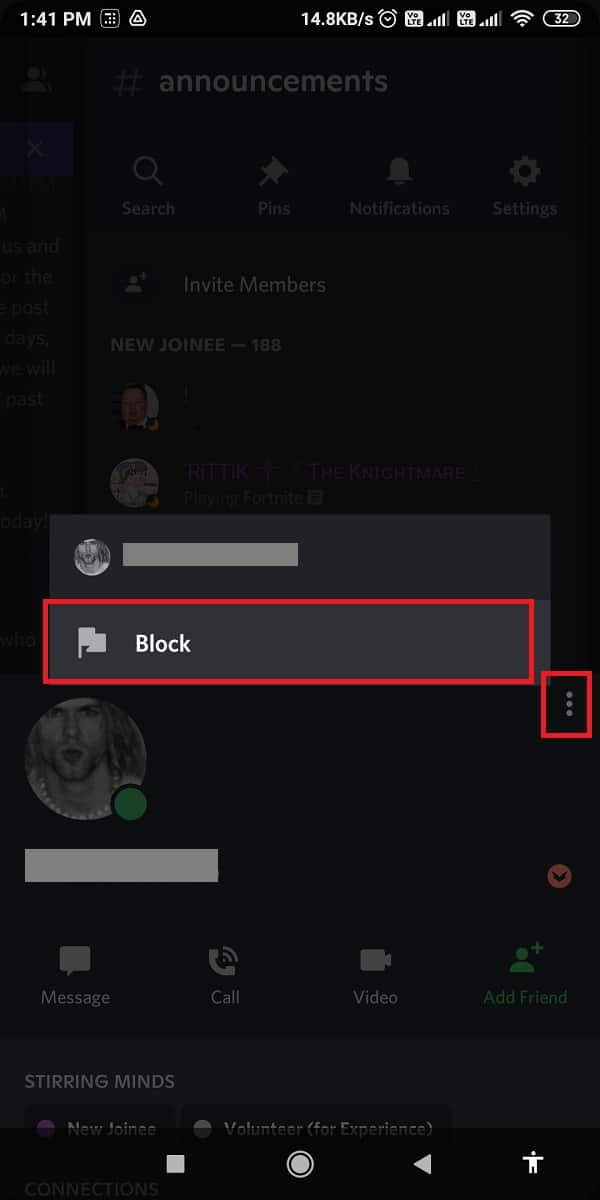
Puoi ripetere gli stessi passaggi per bloccare più utenti e anche per sbloccarli.
Metodo 4: disabilita le notifiche di discordia tramite le impostazioni mobili(Method 4: Disable Discord Notifications through Mobile settings)
Tutti gli smartphone offrono la possibilità di abilitare/disabilitare le notifiche per qualsiasi/tutte le app installate sul tuo dispositivo. Ogni persona ha requisiti soggettivi e, quindi, questa funzione è abbastanza utile. Ecco come disabilitare le notifiche di Discord tramite le impostazioni mobili.
1. Vai all'app Impostazioni sul tuo telefono.(Settings)
2. Tocca Notifiche(Notifications) o App e notifiche(Apps and notifications) .

3. Individua Discord dall'elenco delle app visualizzate sullo schermo.
4. Disattivare(Turn off) l'interruttore accanto ad esso, come illustrato di seguito.

Consigliato:(Recommended:)
- Come risolvere nessun errore di percorso su Discord (2021)(How to Fix No Route Error on Discord (2021))
- Discordia non si apre? 7 modi per risolvere la discordia non aprono il problema(Discord Not Opening? 7 Ways To Fix Discord Won’t Open Issue)
- Correggi l'errore Internet sulle app mobili PUBG(Fix Internet error on PUBG mobile apps)
- Come disabilitare la sovrapposizione di discordia(How to Disable Discord Overlay)
Ci auguriamo che la nostra guida su come disattivare le notifiche di Discord (how to turn off Discord notifications ) sia stata utile e che tu sia stato in grado di disabilitarle. Facci sapere quale metodo ha funzionato per te. Se hai domande o suggerimenti su questo articolo, faccelo sapere nella sezione commenti.
Related posts
Fix Discord Notifications non funziona
Discord Mic Non Working? 10 Ways per risolvere il problema!
Fix Discord Go Live non compare
Come lasciare un Discord Server (2021)
Come andare Live su Discord (2021)
Disabilita Pinch Zoom Feature in Windows 10
Come risolvere la discordia continua a bloccarsi
Fix Windows 10 Taskbar non si nasconde
Fix Black Desktop Background in Windows 10
Fix Discord continua a bloccarsi
Correggi l'errore JavaScript Discord all'avvio
Fissare lo task image è corrotto o è stato manomesso
Fix Windows non è stato in grado di completare il formato
Come condividere lo schermo Netflix su Discord
5 Ways Per avviare il PC in Safe Mode
Come disattivare Windows 10 Firewall
Come disabilitare Sticky Corners in Windows 10
Come aggiornare Discord
Come Fix Application Error 0xc0000005
Discord Overlay Non Working? 10 Ways per risolvere il problema!
